Spotify je digitální hudební, podcastová a video služba, která vám poskytuje přístup k milionům skladeb, podcastů a dalšího obsahu od tvůrců z celého světa. Je v první pětici nejpopulárnějších webových stránek pro streamování hudby na světě, přičemž jeho největšími konkurenty jsou Apple Music, Pandora, YouTube Music a Amazon Music atd. Zde v tomto příspěvku vám ukážeme 4 funkční způsoby, jak si Spotify stáhnout do MP3 v původní kvalitě.
1. Můžete si stáhnout Spotify Music pro offline poslech?
Můžete převést Spotify na MP3? Můžete si stáhnout seznam skladeb Spotify do MP3? Pokud jste předplatitelem Spotify Premium, můžete si samozřejmě stáhnout ze Spotify pro offline poslech přímo z mobilních aplikací (iOS a Android), stejně jako z desktopových aplikací pro Windows a macOS. Součástí stahování jsou i podcasty. Když už mluvíme o Spotify Premium, vyjde vás na 9.99 $ měsíčně. Pokud nejste prémiovým předplatitelem, bylo by také možné ripovat hudbu ze Spotify, konkrétně z webového přehrávače Spotify, ale k tomu byste potřebovali nějaké speciální nástroje třetích stran.
2. Jak stahovat skladby/seznamy skladeb Spotify pomocí YT Saver?
Playlist Spotify do MP3 si můžete stáhnout přímo z desktopových a mobilních aplikací, pokud máte aktivní předplatné se Spotify. Pokud však jen hledáte způsob, jak ripovat hudbu ze Spotify, z webového přehrávače Spotify, budete potřebovat software třetí strany, který to udělá za vás. Jaké je tedy nejlepší řešení pro převod Spotify na MP3 na Windows nebo MacOS?
Stahovače webových přehrávačů Spotify jsou po celém internetu, ale pokud potřebujete takový, který má zaručené výsledky a který dokáže uložit vaši hudbu v nejvyšší dostupné kvalitě, pak YT Saver Spotify Converter je vše, co potřebujete. YT Saver je navržen tak, aby podporoval více než 10,000 XNUMX webových stránek, včetně velmi oblíbených hudebních platforem jako Spotify, Apple Music, Bandcamp, a více. Má hodnocení 4.8/5 hvězdiček na TrustPilot a byl také uveden na několika technických webech, jako jsou Softpedia, EarthWeb, TechTimes, TechArrival atd.
Podívejme se, jak pomocí tohoto programu stahovat skladby Spotify ve formátu MP3 rychlostí 320 kb/s:
Krok 1. Přejděte na open.spotify.com a najděte skladbu, kterou chcete stáhnout. Klikněte na symbol tří teček vedle skladby. Poté procházejte seznam a vyberte „Sdílet“ pro vygenerování adresy URL. Nyní vyberte „Zkopírujte Píseň URL".

Krok 2. Otevřete YT Saver a nastavte výstupní formát a kvalitu. Chcete-li to provést, klikněte na „Stáhnout a poté Převést na” a vyberte požadovaný formát, například MP3, M4A, WAV, AAC, FLAC, OGG, AIFF, MKA.
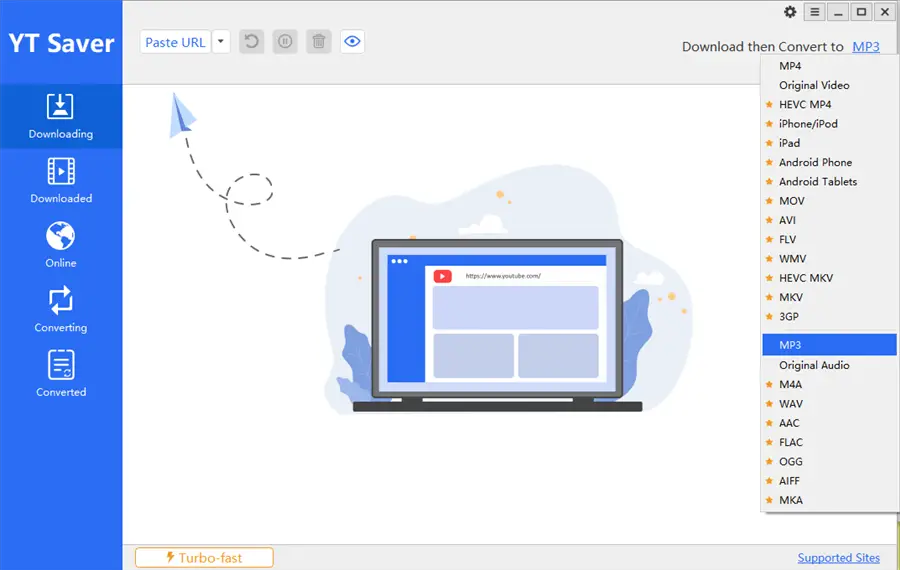
Poté klikněte na ikonu nastavení v pravém horním rohu. Na kartě stahování v okně předvoleb vyberte video/audio a nastavte kvalitu na 320 Kb/s.
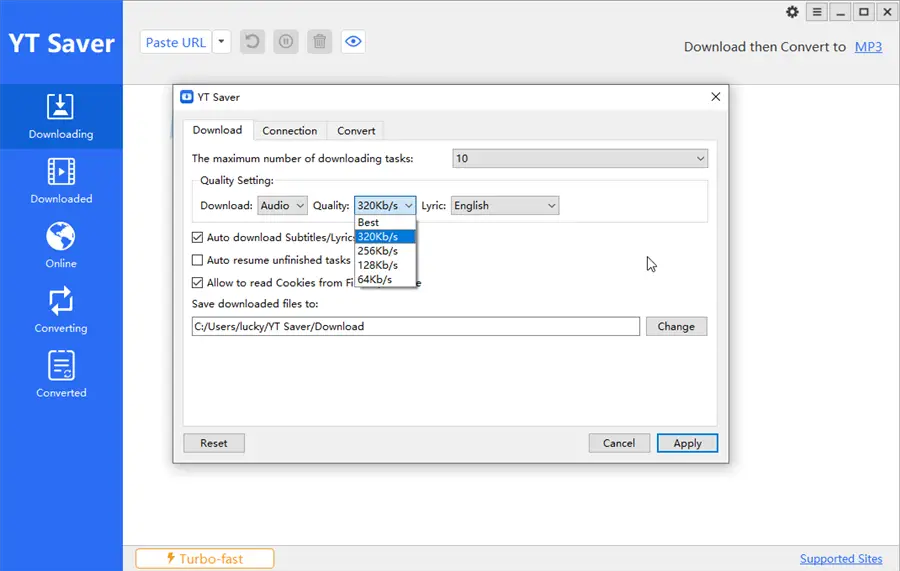
Krok 3. Nyní klikněte na „Vložte adresu URL” pro automatické vložení zkopírované adresy URL do programu pro stahování. Zanalyzuje platnost URL a zahájí stahování na základě zvoleného nastavení výstupu.
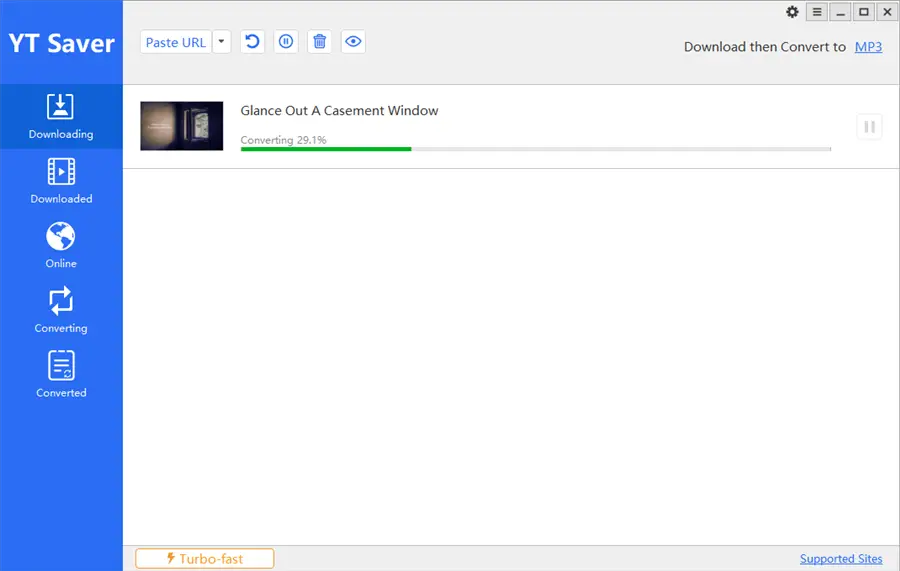
Krok 4. Nakonec, jakmile je stahování dokončeno, můžete najít soubory v „Staženo"Karta.
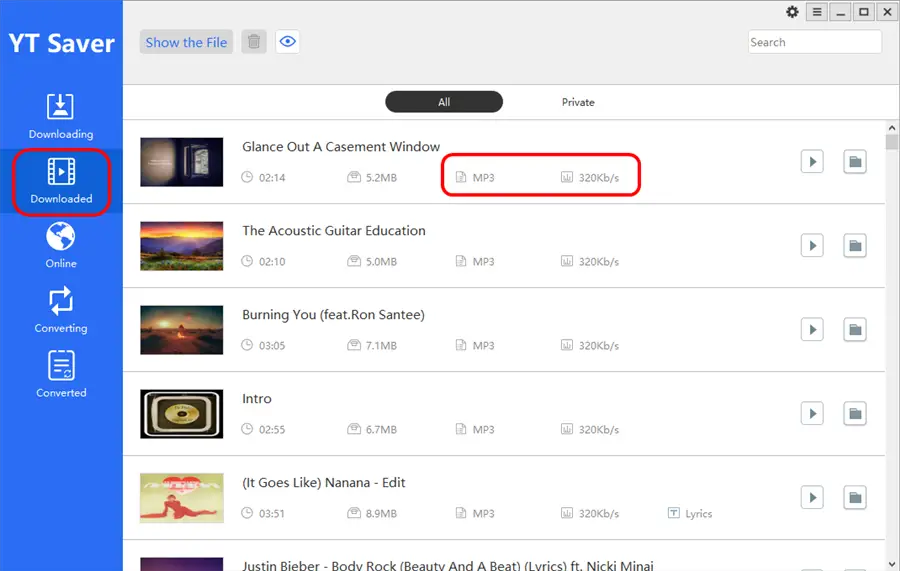
Poznámka: YT Saver také podporuje stahování seznamů skladeb Spotify. Stačí zkopírovat adresu URL seznamu skladeb a postupovat podle výše uvedených kroků. Tento program automaticky obnoví celý seznam skladeb během několika sekund.
3. Jak stahovat Spotify Music s Musify?
Dobrým konkurentem výše zmíněného YT Saver je Musify Music Downloader, který je speciálně přizpůsoben pro stahování hudby z hlavních hudebních streamovacích služeb. Tento převaděč Spotify na MP3 si pomocí několika jednoduchých kliknutí může stáhnout skladby, alba a seznamy skladeb Spotify. Dokáže převést hudbu Spotify na MP3, M4A, WAV a FLAC, přičemž zachová 100% původní kvalitu. Další skvělou funkcí Musify je vestavěný booster režim, který může zvýšit rychlost stahování, pokud máte pomalejší sítě. Chcete-li tedy ripovat hudbu ze Spotify pomocí tohoto nástroje, postupujte podle těchto jednoduchých kroků.
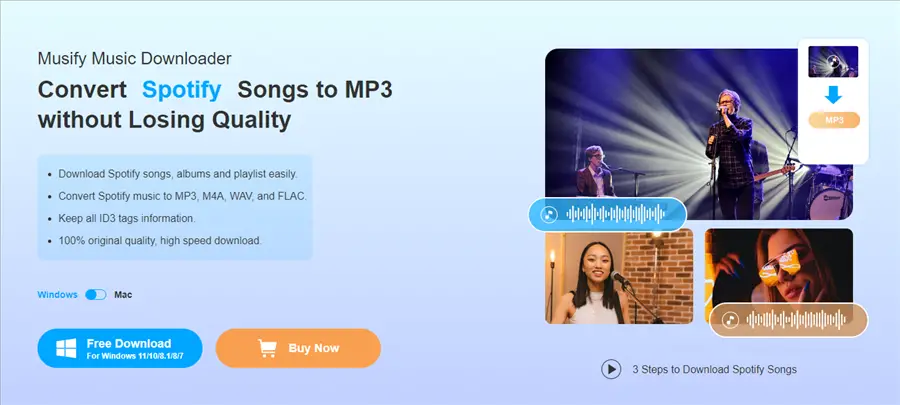
Krok 1: Stáhněte a nainstalujte aplikaci. Aplikace je dostupná pro Windows, macOS.
Krok 2: Spusťte aplikaci a ujistěte se, že máte adresu URL zvuku ze Spotify.
Krok 3: Upravte nastavení. Před zahájením procesu stahování musíte provést úpravy rajčat. Můžete upravit cíl výstupu, výstupní formát a kvalitu stahování.
Krok 4: Spusťte stahování. Po dokončení výše uvedených kroků můžete zahájit stahování pomocí nástroje pro stahování skladeb Spotify.
4. Jak stáhnout Spotify do MP3 online?
Hledáte online konvertor Spotify na MP3 a ne nutně desktopové aplikace, které byste museli obsahovat? Přestože výše zmíněné desktopové převodníky Spotify do MP3 mají velkou výhodu a zaručené výsledky, můžete použít také převodník Spotify na MP3 Chrome. Dobrý online stahovač skladeb Spotify je SpotifyMate. Je snadno použitelný a můžete tak učinit podle následujících kroků.
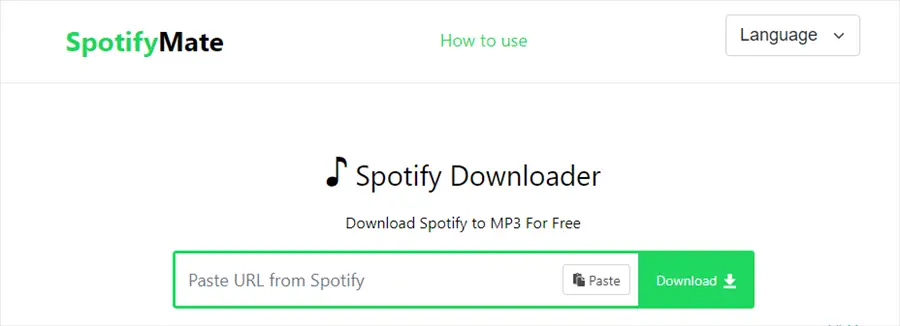
Krok 1: Otevřete aplikaci Spotify nebo webový přehrávač Spotify z prohlížeče.
Krok 2: Otevřete seznam skladeb a vyberte skladbu, kterou chcete uložit jako soubor MP3.
Krok 3: Zkopírujte odkaz na skladbu kliknutím a výběrem možnosti ze tří teček.
Krok 4: Vložte odkaz na skladbu na SpotifyMate a ten za vás analyzuje odkaz a poskytne vám tlačítko pro stažení.
5. Jak stahovat skladby Spotify pomocí NoteBurner
NoteBurner Spotify Music Converter, který je také známý jako Sidify Music converter (oba vlastněné stejnou společností), je dalším nástrojem, který můžete použít jako Spotify na MP3 převodník. Podporuje nejen MP3, ale také AAC, WAV, FLAC, AIFF, ALAC. Stejně jako YT Saver Spotify downloader může také po konverzi chytře uchovávat ID3 tagy (včetně názvu, interpreta, alba, artworku, čísla skladby, čísla disku, roku.) a soubor s textem. Za 129.95 $ za doživotní plán je to trochu drahé, ale mohlo by to stát za to. Chcete-li jej začít používat, postupujte takto.
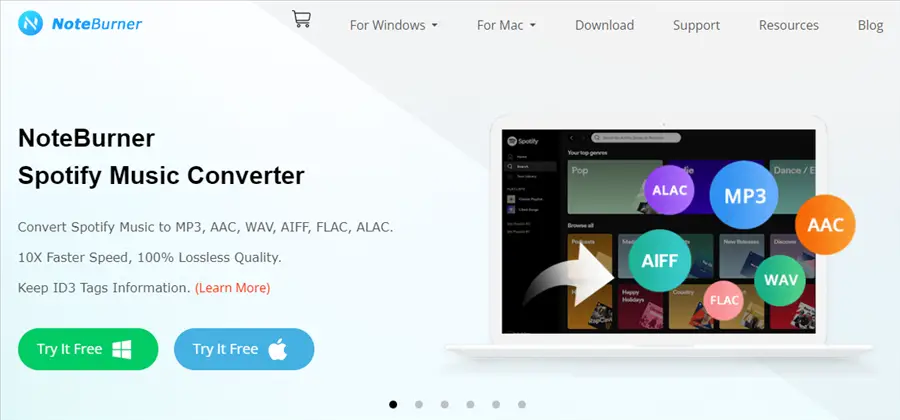
Krok 1: Po instalaci spusťte NoteBurner a poté vyberte režim stahování „Spotify App“. Zjistíte, že se automaticky spustí i aplikace Spotify.
Krok 2: Vyberte skladbu na Spotify, poté ji jednoduše přetáhněte do hlavního rozhraní NoteBurner a stiskněte „Přidat“.
Krok 3: Klikněte na ikonu „Nastavení“ v levém dolním rohu, kde budete moci vybrat režim převodu, výstupní formát, kvalitu výstupu a další.
Krok 4: Spusťte stahování. Kliknutím na tlačítko „Převést“ zahájíte stahování vybrané skladby ze Spotify do počítače.